En stabil internetanslutning är avgörande i våra dagliga aktiviteter. Routrar tillverkas för att sända sin trådlösa signal över ett brett sortiment så att du kan komma åt internet från vilken punkt som helst i ditt hem eller företag.
Tyvärr har routrar brister ; Ibland kanske Wi-Fi-signalen inte når var du vill ha den . I sådana scenarier kan du lita på en Wi-Fi-extender av kvalitet för att öka Wi-Fi-täckningen. Läs vidare när vi tittar på hur du kan ställa in en Wavlink Extender och njuta av Wi-Fi-täckning i fler områden .
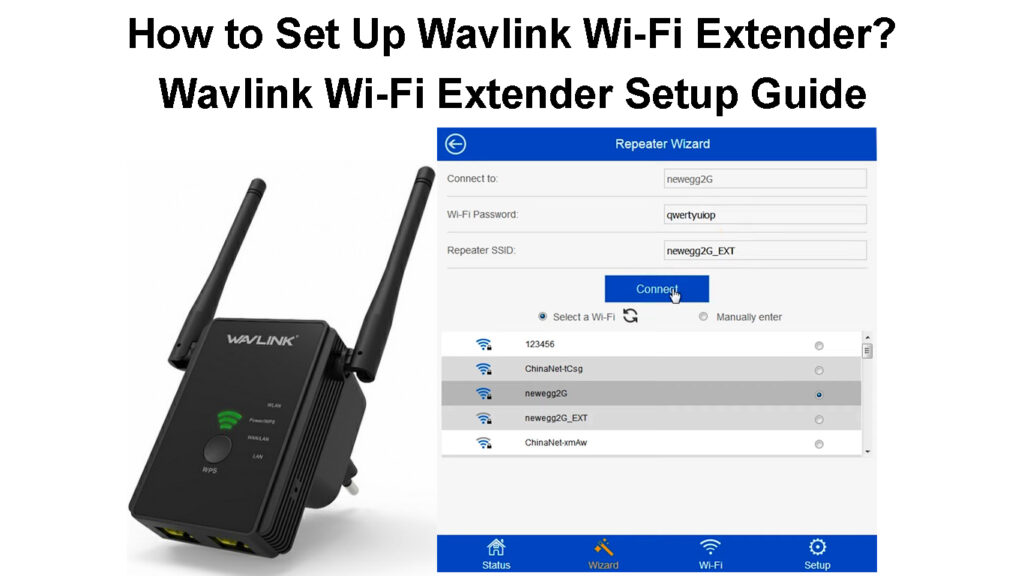
Ställa in en Wavlink Extender
Det finns olika metoder som du kan använda för att ställa in förlängarna . Det enklaste och snabbaste sättet är att använda WPS -knappen , vilket bara skulle göra det möjligt för dig att ställa in den men inte hantera utdragsinställningarna.
Om du vill justera ytterligare inställningar, som att ändra lösenordet för Extender Standard, bör du ställa in det med Ethernet eller Wi-Fi .

Nedan följer alla möjliga procedurer du kan följa för att ställa in din Wavlink -förlängare korrekt.
Använda WPS -knappen
Wavlink Extenders har en Wi-Fi-skyddad installationsfunktion som gör det lättare att ställa in dem. Funktionen kräver att du trycker på en knapp på routern och en annan på extender. Båda enheterna bör vara nära för att skapa en anslutning.
Metoden kräver inte att du använder lösenordet för trådlösa nätverk . De enda kraven är att routern ska ha WPS -kapacitet .
Bekräfta därför att routern har WPS -funktionen ; Om det inte gör det kan du prova de andra metoderna som nämns i den här artikeln.
Om routern har WPS:
- Anslut förlängaren till ett eluttag som är närmast routern. Företrädesvis bör routern och Wavlink Extender vara i samma rum.
- Kontrollera om din Wavlink Extender har en på/av -brytare och slå på den. Om den inte har en, bör förlängaren startas omedelbart efter att du ansluter den till ett arbetskraftsuttag. Du kan kontrollera om förlängaren är på genom att observera LED -indikatorerna.
- När förlängaren är på, se till att routern också är på och tryck sedan på WPS -knappen på routern. Vissa routrar har en LED som indikerar att routern har initierat sin WPS -installationssekvens . Kontrollera därför om det på din.
- Tryck sedan på WPS -knappen på Extender i minst sex sekunder medan du observerar lysdioderna. Se till att du gör detta inom två minuter efter att du trycker på knappen på routern. WPS -ledningen på förlängaren bör vara en solid blå; Det kan emellertid vara pulserande bärnsten innan det blir blått för att indikera att förlängaren ansluter till routern.
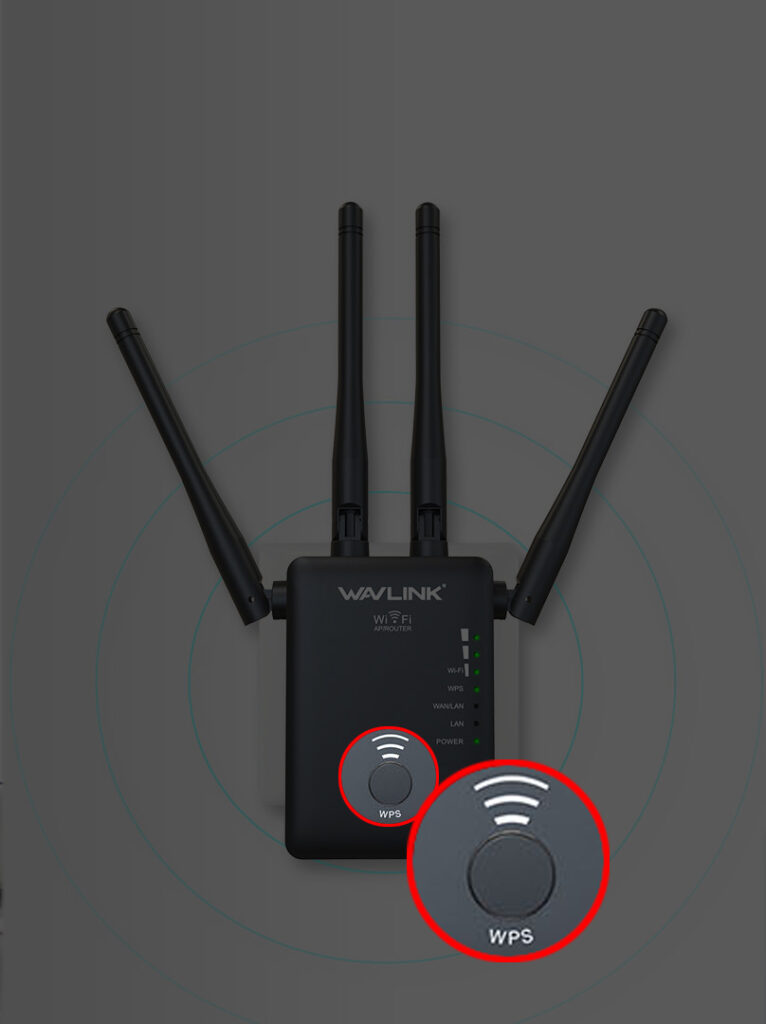
- När förlängaren är ansluten till routern kan du flytta den till där din Wi-Fi-signal är svag. Placera extender halvvägs mellan routern och Wi-Fi Dead Zone. Detta säkerställer att förlängaren får en adekvat Wi-Fi-signal som kan förlängas på lämpligt sätt.
- Sök efter tillgängliga trådlösa signaler i ditt hem och den utökade signalen bör vara bland dem. Den utökade SSID kommer att ha ett _ext -suffix.
Hur man ställer in en Wavlink Extender (Aerial X AC1200)
Använda webbgränssnittet
Du kan också använda Extenders Web Interfas för att ställa in det . Allt du behöver är en befintlig trådlös signal från din router, Wavlink Extender, en enhet som kan komma åt Wi-Fi eller har en Ethernet-port. Enheten ska också ha en webbläsare. Du kommer också att behöva en Ethernet -kabel om du vill ställa in extendern medan den är fysiskt ansluten till en bärbar dator/skrivbord.
Följ stegen nedan när du har de nämnda nödvändigheterna;
- Bekräfta att din router och skrivbord är påslagen och din router sänder sin Wi-Fi-signal.
- Anslut Wavlink -förlängaren till ett strömuttag och växla strömbrytaren på förlängaren om den har en.
- Anslut skrivbordet till Extensers Unsecured SSID (Wavlink Extender Setup_Ext, Wavlink N eller Wavlink AC), så kommer du att omdirigeras till SIDA EXTENDERS webbgränssnitt. Om du inte omdirigeras, öppna en webbläsare på skrivbordet och besök AP.Setup eller wifi.wavlink.com
- Du kan också använda 192.168.10.1 för att komma åt webbgränssnittet om länkarna inte fungerar.
- När du har skapat en anslutning mellan din enhet och Extender och besökt dess webbgränssnitt, nyckeln till dina inloggningsuppgifter för att få åtkomst till EXTENDERS webbgränssnitt.
- Standard användarnamn och lösenord är administratör. Du bör dock kontrollera användarhandboken som medföljde förlängaren för de specifika standarduppgifterna för din Extenders -modell.

- I nästa fönster uppdaterar du din region, tidszon och utsläppslösenord och klickar sedan på Spara.
- Välj repeaterläge och välj sedan ditt hem Wi-Fi SSID från listan över tillgängliga trådlösa nätverk runt dig.

- Ange sedan ditt Wi-Fi-lösenord i dialogrutan i dialogrutan. Du kan också fortsätta att byta namn på Extenders 2.4 GHz och 5 GHz -band från standard till vad du vill ha. Det är dock tillrådligt att lämna dem eftersom du hittar dem för tillfället, och du kan byta namn på dem senare.

- Klicka på Nästa och vänta när Extender skapar en anslutning. Observera framstegsfältet på skärmen för att ta reda på när förlängaren är klar.

- LED på extendern kommer sedan att tända Solid Blue för att visa att Extender har framgångsrikt anslutit sig till din router.
- Du kan nu flytta förlängaren till ett kraftuttag halvvägs mellan den döda zonen och din router. Vänta när förlängaren ansluter till routern; Du vet att det görs när det tänds fast blått istället för att blinka bärnsten.
- Färgen kan emellertid skilja sig beroende på utvidgarnas avstånd från routern. Om det är solidblått, betyder det att förlängaren är korrekt belägen. Om den är gul betyder det att det är ganska placerat men kan flyttas närmare routern om möjligt, och om den är röd, betyder det att förlängaren och routeren är för långt ifrån varandra.
Hur man ställer in en Wavlink Extender som repeater/router/AP
Felsökning av wavlink -inställningen
Wavlink Extender -installationsprocessen är uppenbarligen en enkel procedur att följa. Tyvärr fungerar inte alltid saker och du kan stöta på några utmaningar .
Du kan utföra grundläggande felsökningsförfaranden innan du kontaktar Wavlink, vilket sparar tid och pengar. Felsökningstips inkluderar:
Kontrollera avståndet
Se till att routern och förlängaren inte är långt ifrån varandra under den första installationen. Försök alltid att ansluta de två enheterna i samma rum och flytta sedan förlängaren till en lämplig anslutning.
Du kan bestämma en lämplig plats genom att observera LED -lysdioderna.
Kontrollera omkopplarna på routern
Vissa Wavlink Extenders har en fysisk switch för att växla mellan förlängarna olika lägen . Kontrollera om switchar märkt åtkomstpunkt och repeaterläge och se till att repeaterläget är det valda alternativet.

Du kan aktivera de andra lägena senare via Extenders Web -gränssnitt.
Se till att du använder rätt information
Inte alla Extenders använder samma länk för att få åtkomst till deras webbgränssnitt. Vissa använder AP.setup medan andra använder wifi.wavlink.com. Försök därför båda om man misslyckas med att rikta dig som avsedd.
Bekräfta också att du använder rätt inloggningsuppgifter, särskilt om du ursprungligen ändrade dem från standardvärdena.
Inaktivera antiviruset och brandväggen
Ett antivirus-, ad-blockerare eller brandväggsprogram kan hindra dig från att komma åt sidan Extenders inloggning. Överväg att tillfälligt inaktivera dem för att se om du har en jämnare inloggningsupplevelse.
När du är på det, rensa också webbläsarens cache och cookies. Du kan också växla mellan webbläsare, eftersom det också hjälper.
Återställ förlängaren
Om Extender ständigt har problem när du ställer in kan du återställa den även utan att komma åt webbhanteringssidan. Hitta bara återställningsknappen, vanligtvis på undersidan och tryck på den med ett pappersklipp eller något som kan passa i hålet som innehåller återställningsknappen.

Slutsats
Du kan alltid lita på förlängare för att förbättra Wi-Fi-täckningen i ditt hem . Men undvik att Daisy kedjer dem eftersom det kan enormt försämra dina trådlösa internethastigheter. Wavlink Extenders är ett bra val eftersom de är bundna med ytterligare funktioner som router och AP -läge som får dem att sticker ut. Kontakta Wavlinks kundsupport om du stöter på några utmaningar.
